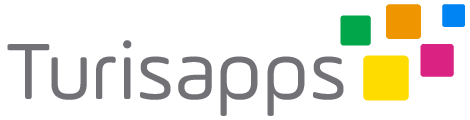Cómo crear una sección adicional (pestaña) en tu página web
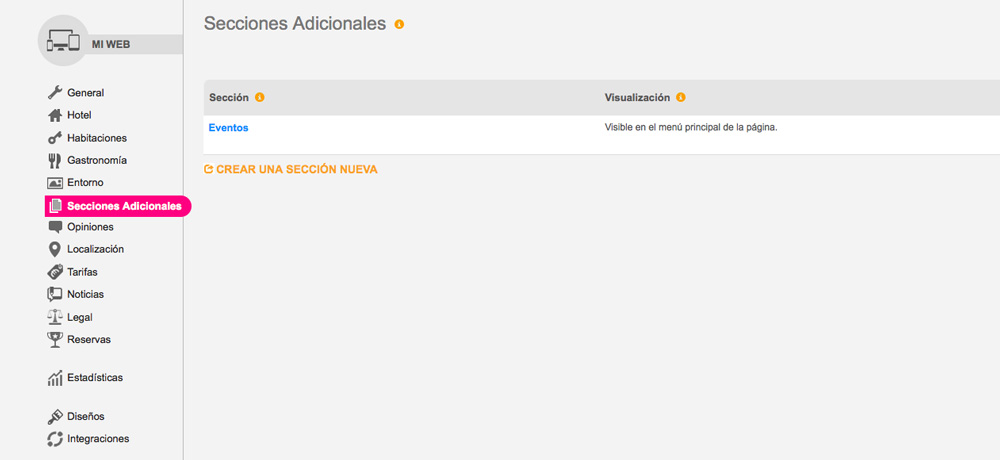
Por defecto en la configuración inicial te ofrecemos un menú de navegación con los apartados imprescindibles para tener una buena página web de tu hotel, lodge o casa rural, pero puedes crear todas las pestañas que necesites para ampliar la información sobre tus servicios a tus potenciales clientes (spa, servicios especiales, cosas que te distinguen, eventos que patrocines, etc.).
Importante: Las pestañas adicionales que crees no tienen que estar necesariamente visibles en el menú principal de navegación. De hecho, recomendamos no incluir más de 7 u 8 pestañas en el menú principal para evitar confundir al cliente. Puedes enlazar estas pestañas desde otras secciones, como la página de inicio mediante destacados, o insertando enlaces dentro del contenido de cualquier sección.
2. Haz clic en "Mi Web".
3. Haz clic en la pestaña "Secciones Adicionales", en la parte inferior, verás la opción “CREAR UNA SECCION NUEVA” . Haz clic en ella.
4. Introduce un nombre para la nueva sección, elige si la quieres visible en el menú principal o no y dale a “Guardar”.
5. La nueva sección aparecerá resaltada en azul. Haz clic sobre ella para comenzar a añadir el contenido que desees.
Galería de fotos: Puedes subir imágenes de alta resolución. El servidor optimiza automáticamente las imágenes para la web. Además, puedes añadir títulos a las imágenes si lo deseas.
Título y texto: En el editor de texto, puedes introducir el título principal (H1) y el texto general de la página. También podrás añadir negritas, enlaces, viñetas, etc.
Contenidos extra (H2): Esta sección te permite añadir diversos elementos como: vídeos, PDFs, imágenes con o sin texto, texto solo, o iframes. Puedes crear múltiples bloques de contenido y ordenarlos como prefieras.
Banners (H3): Al final de la página, puedes añadir filas de banners que incluyan una imagen, título, texto y enlace si lo necesitas. Tienes la opción de elegir entre filas de 3 banners con contenido en formato vertical o una fila con un único banner horizontal. Todo esto es fácilmente personalizable y ordenable según tus necesidades.
Ejemplo de una página adicional:
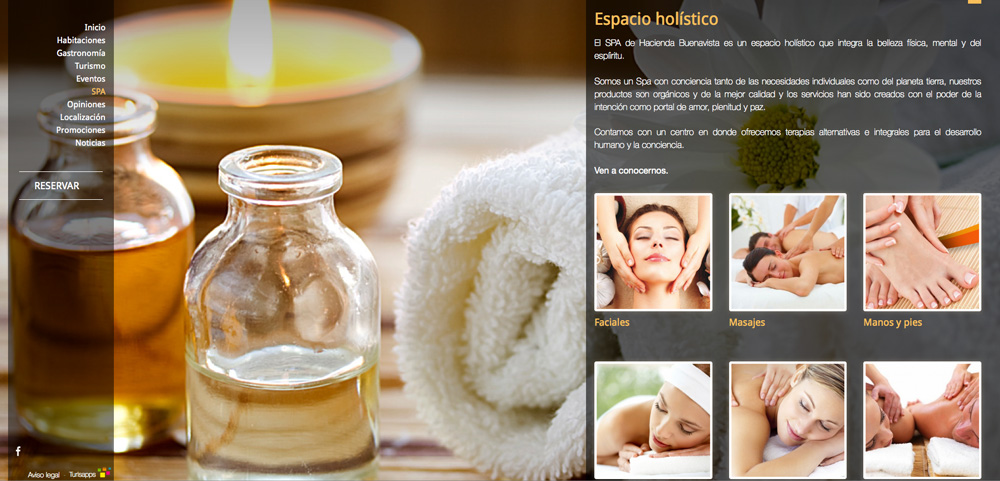
SPA (menú principal)
➢ Tratamiento Facial (banner enlazado a su página con descripción completa)
➢ Masaje Relajante (banner enlazado a su página con descripción completa)
➢ Circuito bienestar (banner enlazado a su página con descripción completa)
➢ Manicura (banner enlazado a su página con descripción completa)
➢ Etc.
Ejemplo página adicional con descripción detallada:

Consejo: Evita crear pestañas innecesarias. Asegúrate de que cada sección adicional tenga un propósito claro y contenido relevante para tus clientes, lo que ayudará a aumentar tus reservas. Recuerda, lo importante es lo que el cliente busca, ya que él es quien realiza la reserva.
Importante: Las pestañas adicionales que crees no tienen que estar necesariamente visibles en el menú principal de navegación. De hecho, recomendamos no incluir más de 7 u 8 pestañas en el menú principal para evitar confundir al cliente. Puedes enlazar estas pestañas desde otras secciones, como la página de inicio mediante destacados, o insertando enlaces dentro del contenido de cualquier sección.
¿Pasos para crear una pestaña nueva?
1. Inicia sesión en el panel de administración de tu página web, accediendo a: “www.tudominio.com/admin”.2. Haz clic en "Mi Web".
3. Haz clic en la pestaña "Secciones Adicionales", en la parte inferior, verás la opción “CREAR UNA SECCION NUEVA” . Haz clic en ella.
4. Introduce un nombre para la nueva sección, elige si la quieres visible en el menú principal o no y dale a “Guardar”.
5. La nueva sección aparecerá resaltada en azul. Haz clic sobre ella para comenzar a añadir el contenido que desees.
Añadir contenido a las nuevas pestañas
Galería de fotos: Puedes subir imágenes de alta resolución. El servidor optimiza automáticamente las imágenes para la web. Además, puedes añadir títulos a las imágenes si lo deseas.
Título y texto: En el editor de texto, puedes introducir el título principal (H1) y el texto general de la página. También podrás añadir negritas, enlaces, viñetas, etc.
Contenidos extra (H2): Esta sección te permite añadir diversos elementos como: vídeos, PDFs, imágenes con o sin texto, texto solo, o iframes. Puedes crear múltiples bloques de contenido y ordenarlos como prefieras.
Banners (H3): Al final de la página, puedes añadir filas de banners que incluyan una imagen, título, texto y enlace si lo necesitas. Tienes la opción de elegir entre filas de 3 banners con contenido en formato vertical o una fila con un único banner horizontal. Todo esto es fácilmente personalizable y ordenable según tus necesidades.
Ejemplo de una página adicional:
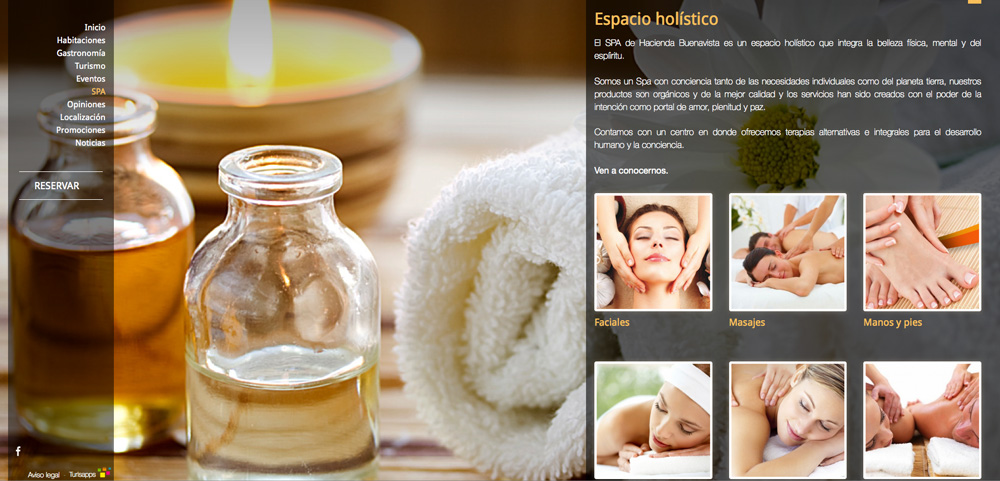
SPA (menú principal)
➢ Tratamiento Facial (banner enlazado a su página con descripción completa)
➢ Masaje Relajante (banner enlazado a su página con descripción completa)
➢ Circuito bienestar (banner enlazado a su página con descripción completa)
➢ Manicura (banner enlazado a su página con descripción completa)
➢ Etc.
Ejemplo página adicional con descripción detallada:

Consejo: Evita crear pestañas innecesarias. Asegúrate de que cada sección adicional tenga un propósito claro y contenido relevante para tus clientes, lo que ayudará a aumentar tus reservas. Recuerda, lo importante es lo que el cliente busca, ya que él es quien realiza la reserva.
TurisApps S.L. - Todos los derechos reservados -
Aviso Legal,
Política de Privacidad,
Accesibilidad y
Política de Cookies.